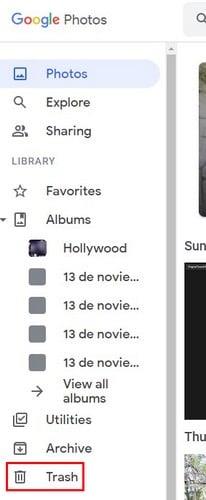Du försöker få mer plats i Google Foto genom att radera bilder du kan leva utan. Du kan börja med de suddiga eller identiska bilder. Men om du gör det här i en hast kan du av misstag radera bilder du vill behålla. Den goda nyheten är att inte allt är förlorat eftersom du snabbt kan återställa de bilder du raderat.
Återställ raderade bilder från Google Foton
Kom ihåg att bilderna du kan återställa är de du skickade till papperskorgen. Google raderar bilderna i papperskorgen efter en månad. Du har den tiden att gå i papperskorgen och återställa bilderna. Men om du tog ut papperskorgen och raderade alla bilder och videor, kommer du inte att kunna återställa dem. När du gör det visar Google att du tar bort bilderna eller videorna permanent. Du kan få tillbaka bilderna om du inte har tagit ut dem till papperskorgen.
Du kan återställa bilderna med din dator eller mobila enhet. När du är på Google Foto letar du efter och klickar på alternativet Papperskorgen från alternativen till vänster.
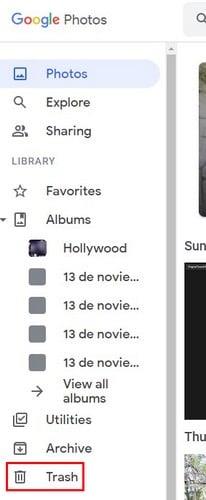
Papperskorgen i Google Foto
När du har hamnat i papperskorgen börjar du välja de bilder eller videor du vill återställa. När du är klar klickar du på alternativet Återställ som finns uppe till höger på skärmen. Du kommer att se ett bekräftelsemeddelande, men när du har klarat det får du tillbaka dina bilder eller videor. Det är allt som finns. Nästa gång du raderar bilder av misstag vet du hur du får tillbaka dem.
Hur man återställer raderade videor/bilder från Google Photos på Android
Du kan också återställa dina raderade bilder och videor från din Android-enhet. När du öppnar Google Foto-appen trycker du på alternativet Bibliotek längst ner till höger, följt av alternativet Papperskorgen högst upp. När du är i papperskorgen, tryck länge på bilden eller videon du vill återställa och tryck på alternativet Återställ längst ner till höger.
Vidare läsning
Om du vill fortsätta att läsa om Google Photos kan du se hur du kan ladda ner flera bilder och hur du kan skapa ett album baserat på någons ansikte . En annan sak du kan lära dig att göra på Google Photos är hur du kan anpassa dina minnen, och om du har olika videor du vill koppla finns det en artikel om det också.
Eftersom det alltid finns videor och bilder som du vill skydda, se hur du kan skapa en låst mapp i Google Foto. Och om det finns bilder som du vill ladda upp i hög kvalitet är det också möjligt.
Slutsats
Google Foto ger dig en månad på dig att återställa bilder eller videor som du har skickat till papperskorgen. Om du glömmer det finns det inget sätt att återställa dem. För att spara utrymme kan du bli frestad att radera allt själv, men om du gör det kommer du att ge dig själv ännu mindre tid om du behöver återställa en bild. Om du inte är nära din lagringsgräns kan du överväga att överlåta raderingen till Google.
Som du kan se kan du återställa allt du skickade till papperskorgen med några klick här och där. Eftersom du aldrig vet när du kan behöva hämta något är det bäst att överlåta till Google att radera allt när tiden är ute. Så, hur många bilder behövde du för att återställa? Dela dina tankar i kommentarerna nedan, och glöm inte att dela artikeln med andra på sociala medier.